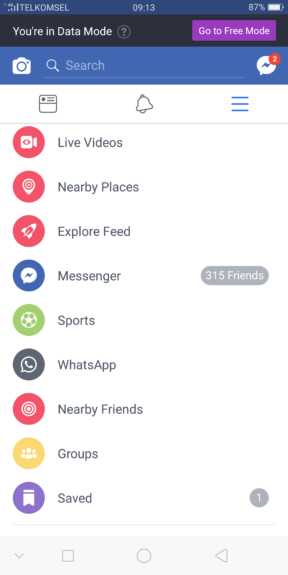Langkah 1: Unduh dan Instal Aplikasi InShot
Pertama-tama, Anda perlu mengunduh dan menginstal aplikasi InShot di perangkat Anda. Aplikasi InShot tersedia secara gratis di Play Store (untuk pengguna Android) dan App Store (untuk pengguna iOS). Setelah selesai mengunduh, buka aplikasi InShot.
Langkah 2: Pilih Materi yang Akan Digunakan
Selanjutnya, pilih materi yang akan digunakan dalam video literasi Anda. Anda dapat menggunakan foto, video, atau keduanya. Pastikan materi yang Anda pilih relevan dengan pesan atau topik yang ingin disampaikan dalam video literasi Anda.
Langkah 3: Edit Materi
Setelah memilih materi, Anda dapat mulai mengeditnya di InShot. Aplikasi ini menawarkan berbagai alat editing yang dapat Anda gunakan untuk memperbaiki atau memodifikasi materi Anda. Beberapa fitur editing yang tersedia di InShot meliputi:
- Potong dan gabungkan video: Anda dapat memotong bagian-bagian yang tidak diperlukan atau menggabungkan beberapa video menjadi satu.
- Tambahkan teks: Anda dapat menambahkan teks dengan berbagai gaya, ukuran, dan warna untuk memberikan penjelasan atau pesan penting dalam video literasi Anda.
- Tambahkan musik: Anda dapat memilih dari koleksi musik yang disediakan oleh InShot atau menggunakan musik dari perangkat Anda sendiri untuk memberikan suasana yang sesuai dalam video literasi Anda.
- Tambahkan efek dan filter: InShot juga menyediakan berbagai efek dan filter yang dapat Anda gunakan untuk memberikan tampilan visual yang menarik pada materi Anda.
- Sesuaikan kecepatan: Anda dapat mempercepat atau memperlambat kecepatan video untuk efek dramatis atau penjelasan yang lebih detail.
Langkah 4: Tambahkan Narasi atau Suara
Kemudian, Anda dapat mempertimbangkan untuk menambahkan narasi atau suara latar ke dalam video literasi Anda. InShot memungkinkan Anda merekam suara langsung di dalam aplikasi atau mengimpor suara yang sudah Anda rekam sebelumnya. Anda dapat menggunakan narasi atau suara latar untuk memberikan informasi tambahan atau menjelaskan lebih rinci tentang topik yang Anda bahas dalam video literasi Anda.
Langkah 5: Atur Durasi dan Format Video
Setelah melakukan editing dan menambahkan narasi atau suara, Anda dapat mengatur durasi video sesuai keinginan Anda. Anda juga dapat memilih format video yang diinginkan, seperti untuk media sosial atau platform streaming. InShot menyediakan berbagai opsi format yang dapat Anda pilih sesuai dengan kebutuhan Anda.
Langkah 6: Tambahkan Efek Transisi (Opsional)
Jika Anda ingin memberikan sentuhan profesional pada video literasi Anda, Anda dapat menambahkan efek transisi di antara potongan video atau gambar. InShot menyediakan berbagai efek transisi yang dapat Anda pilih, seperti memudar, geser, dan banyak lagi. Penggunaan efek transisi yang tepat dapat membuat video literasi Anda terlihat lebih halus dan menarik.
Langkah 7: Preview dan Simpan
Terakhir, sebelum menyimpan video literasi Anda, pastikan untuk melihat pratinjau terlebih dahulu. Dalam pratinjau, Anda dapat melihat bagaimana video literasi Anda terlihat dan memastikan bahwa semua perubahan, tambahan, atau efek yang Anda terapkan sesuai dengan harapan Anda. Setelah puas dengan pratinjau, Anda dapat menyimpan video literasi Anda ke perangkat Anda.
Semoga panduan ini membantu Anda dalam membuat video literasi menggunakan aplikasi InShot. Selamat berkreativitas!